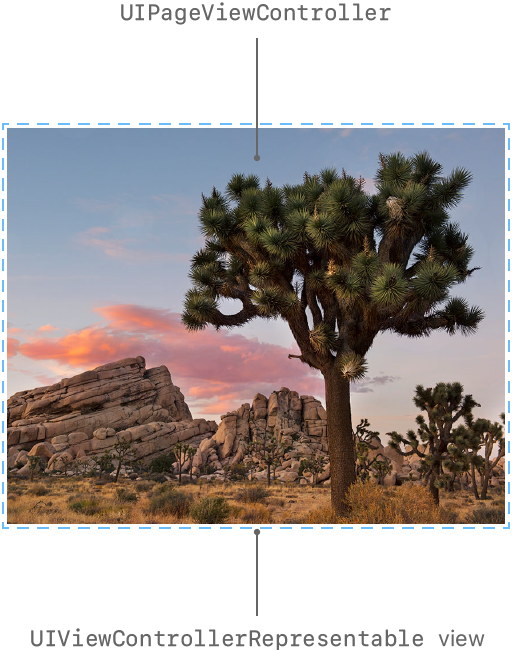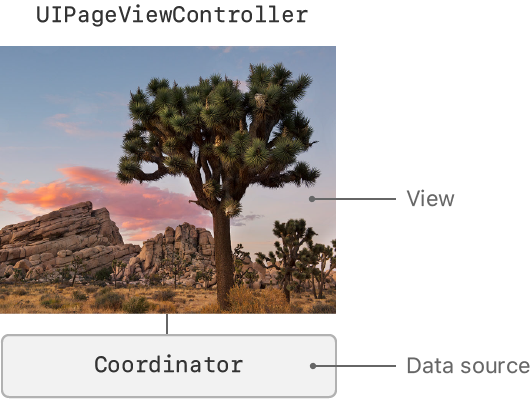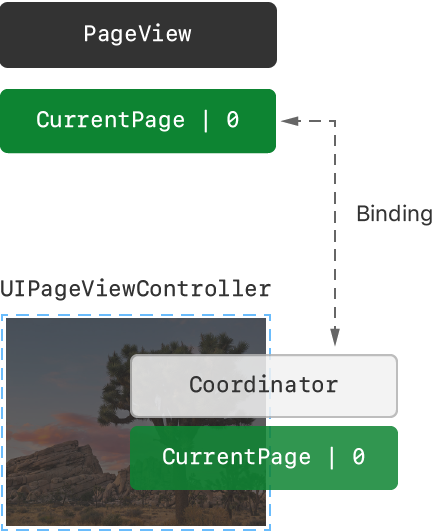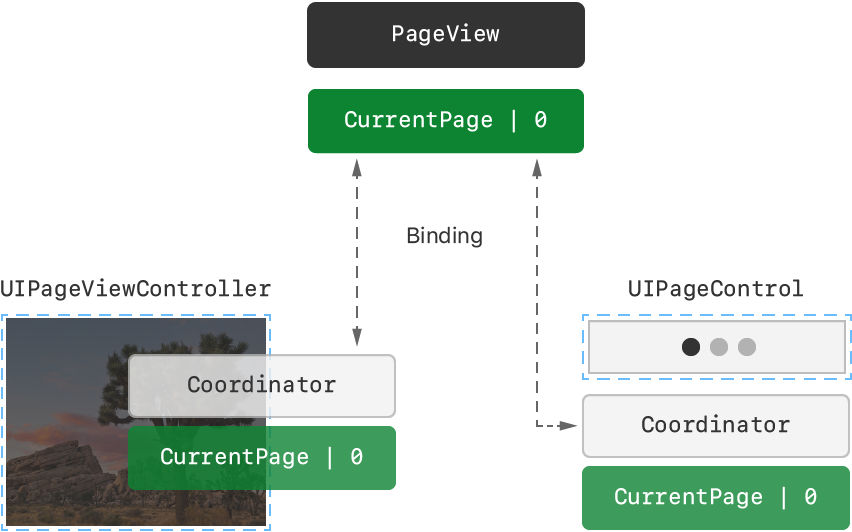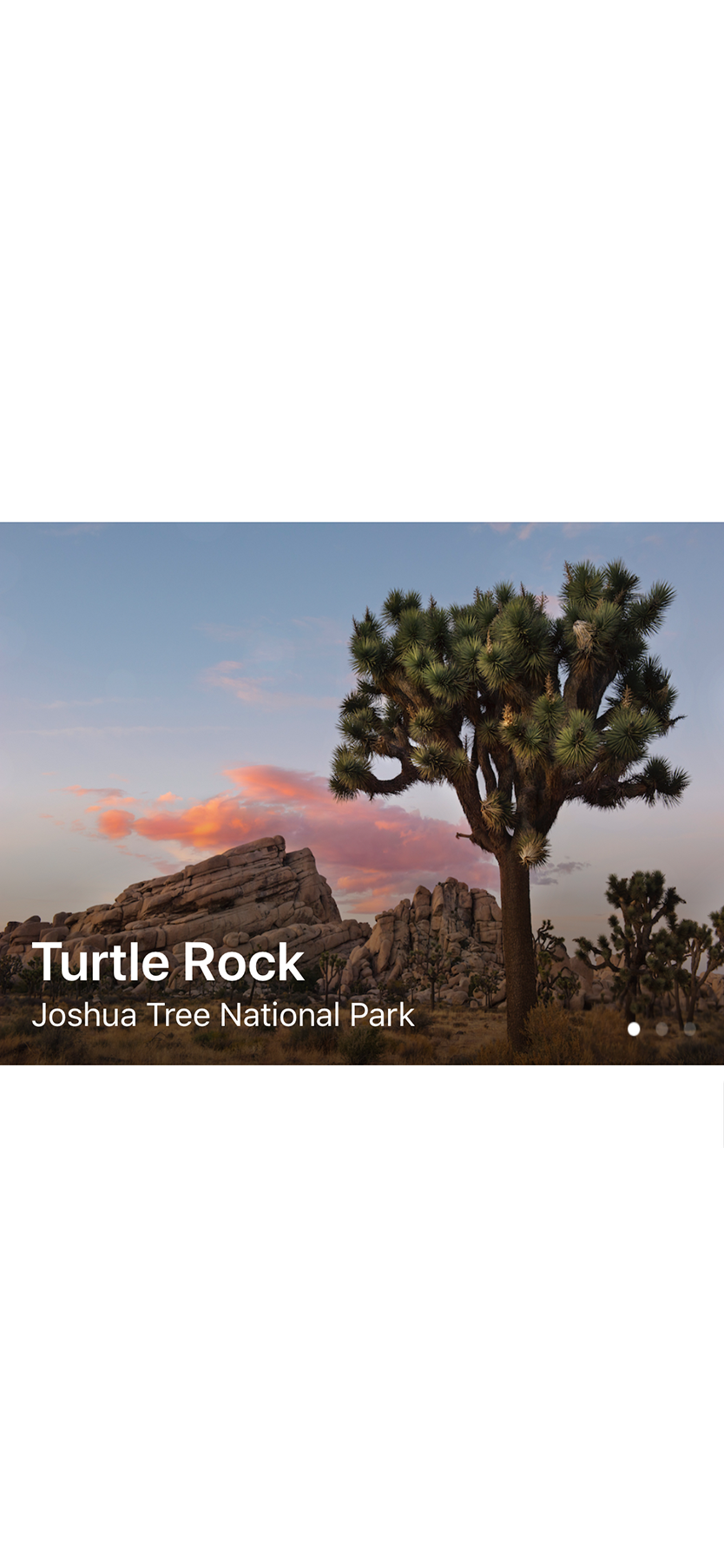01 Interfacing with UIKit - ly918/SwiftUI-Chinese-Documents GitHub Wiki
SwiftUI与所有苹果平台上现有的UI框架无缝协作。例如,可以将UIKit视图和视图控制器放置在SwiftUI视图中,反之亦然。
本教程向您展示如何将主页的特色地标转换为包装UIPageViewController和UIPageControl实例。您将使用UIPageViewController来显示SwiftUI视图的轮播,并使用状态变量和绑定来协调整个用户界面中的数据更新。
学习时间:25分钟
创建显示UIPageViewController的视图
要在SwiftUI中显示UIKit视图和视图控制器,可以创建遵守UIViewRepresentable和UIViewControllerRepresentable协议的类型,您的自定义类型创建并配置它们所表示的UIKit类型,而SwiftUI管理它们的生命周期,并在需要时更新它们。
创建一个名为PageViewController.swift的新SwiftUI视图文件,并声明PageViewController类型遵守UIViewControllerRepresentable。
页面视图控制器存储UIViewController实例的数组。这些是在地标之间滚动的页面。
PageViewController.swift
import SwiftUI
import UIKit
struct PageViewController: UIViewControllerRepresentable {
var controllers: [UIViewController]
}接下来,添加
UIViewControllerRepresentable协议的两个方法。
添加makeUIViewController(context:)方法,该方法创建满足需求的UIPageViewController。
SwiftUI在准备好显示视图时调用此方法一次,然后管理视图控制器的生命周期。
PageViewController.swift
import SwiftUI
import UIKit
struct PageViewController: UIViewControllerRepresentable {
var controllers: [UIViewController]
func makeUIViewController(context: Context) -> UIPageViewController {
let pageViewController = UIPageViewController(
transitionStyle: .scroll,
navigationOrientation: .horizontal)
return pageViewController
}
}添加一个updateUIViewController(_:context:)方法,该方法调用setViewControllers(_:direction:animated:)以显示数组中的第一个视图控制器。
PageViewController.swift
import SwiftUI
import UIKit
struct PageViewController: UIViewControllerRepresentable {
var controllers: [UIViewController]
func makeUIViewController(context: Context) -> UIPageViewController {
let pageViewController = UIPageViewController(
transitionStyle: .scroll,
navigationOrientation: .horizontal)
return pageViewController
}
func updateUIViewController(_ pageViewController: UIPageViewController, context: Context) {
pageViewController.setViewControllers(
[controllers[0]], direction: .forward, animated: true)
}
}创建另一个SwiftUI视图以显示UIViewControllerRepresentable视图。
创建一个名为PageView.swift的新SwiftUI视图文件,并更新PageView类型以将PageViewController声明为子视图。
注意,泛型初始值设定项接受一个视图数组,并将每个视图嵌套在UIHostingController中。UIHostingController是UIViewController子类,表示UIKit上下文中的SwiftUI视图。
PageView.swift
import SwiftUI
struct PageView<Page: View>: View {
var viewControllers: [UIHostingController<Page>]
init(_ views: [Page]) {
self.viewControllers = views.map { UIHostingController(rootView: $0) }
}
var body: some View {
PageViewController(controllers: viewControllers)
}
}
struct PageView_Preview: PreviewProvider {
static var previews: some View {
PageView()
}
}更新PageView_Preview以传递所需的视图数组,此时预览开始工作。
PageView.swift
import SwiftUI
struct PageView<Page: View>: View {
var viewControllers: [UIHostingController<Page>]
init(_ views: [Page]) {
self.viewControllers = views.map { UIHostingController(rootView: $0) }
}
var body: some View {
PageViewController(controllers: viewControllers)
}
}
struct PageView_Preview: PreviewProvider {
static var previews: some View {
PageView(features.map { FeatureCard(landmark: $0) })
.aspectRatio(3/2, contentMode: .fit)
}
}在继续下一步之前,将页面视图预览固定到画布,所有操作变化都会发生在此视图上。
在几个简单的步骤中,您已经完成了很多工作—PageViewController使用一个UIPageViewController在SwiftUI视图中显示内容。现在是时候让视图轮播滚动了。
代表UIKit视图控制器的SwiftUI视图可以定义一个``类型,SwiftUI将其作为可表示视图上下文的一部分进行提供和管理。
在PageViewController中声明嵌套的Coordinator类。
SwiftUI管理UIViewControllerRepresentable类型的Coordinator,并在调用上面创建的方法时将其作为上下文的一部分提供。
PageViewController.swift
import SwiftUI
import UIKit
struct PageViewController: UIViewControllerRepresentable {
var controllers: [UIViewController]
func makeUIViewController(context: Context) -> UIPageViewController {
let pageViewController = UIPageViewController(
transitionStyle: .scroll,
navigationOrientation: .horizontal)
return pageViewController
}
func updateUIViewController(_ pageViewController: UIPageViewController, context: Context) {
pageViewController.setViewControllers(
[controllers[0]], direction: .forward, animated: true)
}
class Coordinator: NSObject {
var parent: PageViewController
init(_ pageViewController: PageViewController) {
self.parent = pageViewController
}
}
}向PageViewController添加另一个方法以生成Coordinator。
SwiftUI在makeUIViewController(context:)之前调用此makeCoordinator()方法,以便在配置视图控制器时可以访问coordinator对象。
Tips 您可以使用这个
Coordinator来实现常见的Cocoa模式,例如委托、数据源和通过target-action响应用户事件。
PageViewController.swift
import SwiftUI
import UIKit
struct PageViewController: UIViewControllerRepresentable {
var controllers: [UIViewController]
func makeCoordinator() -> Coordinator {
Coordinator(self)
}
func makeUIViewController(context: Context) -> UIPageViewController {
let pageViewController = UIPageViewController(
transitionStyle: .scroll,
navigationOrientation: .horizontal)
return pageViewController
}
func updateUIViewController(_ pageViewController: UIPageViewController, context: Context) {
pageViewController.setViewControllers(
[controllers[0]], direction: .forward, animated: true)
}
class Coordinator: NSObject {
var parent: PageViewController
init(_ pageViewController: PageViewController) {
self.parent = pageViewController
}
}
}向Coordinator类型添加UIPageViewControllerDataSource一致性,并实现两个必需的方法。
这两个方法建立视图控制器之间的关系,以便您可以在它们之间来回滑动。
PageViewController.swift
import SwiftUI
import UIKit
struct PageViewController: UIViewControllerRepresentable {
var controllers: [UIViewController]
func makeCoordinator() -> Coordinator {
Coordinator(self)
}
func makeUIViewController(context: Context) -> UIPageViewController {
let pageViewController = UIPageViewController(
transitionStyle: .scroll,
navigationOrientation: .horizontal)
return pageViewController
}
func updateUIViewController(_ pageViewController: UIPageViewController, context: Context) {
pageViewController.setViewControllers(
[controllers[0]], direction: .forward, animated: true)
}
class Coordinator: NSObject, UIPageViewControllerDataSource {
var parent: PageViewController
init(_ pageViewController: PageViewController) {
self.parent = pageViewController
}
func pageViewController(
_ pageViewController: UIPageViewController,
viewControllerBefore viewController: UIViewController) -> UIViewController?
{
guard let index = parent.controllers.firstIndex(of: viewController) else {
return nil
}
if index == 0 {
return parent.controllers.last
}
return parent.controllers[index - 1]
}
func pageViewController(
_ pageViewController: UIPageViewController,
viewControllerAfter viewController: UIViewController) -> UIViewController?
{
guard let index = parent.controllers.firstIndex(of: viewController) else {
return nil
}
if index + 1 == parent.controllers.count {
return parent.controllers.first
}
return parent.controllers[index + 1]
}
}
}将coordinator添加为UIPageViewController的数据源。
PageViewController.swift
import SwiftUI
import UIKit
struct PageViewController: UIViewControllerRepresentable {
var controllers: [UIViewController]
func makeCoordinator() -> Coordinator {
Coordinator(self)
}
func makeUIViewController(context: Context) -> UIPageViewController {
let pageViewController = UIPageViewController(
transitionStyle: .scroll,
navigationOrientation: .horizontal)
pageViewController.dataSource = context.coordinator
return pageViewController
}
func updateUIViewController(_ pageViewController: UIPageViewController, context: Context) {
pageViewController.setViewControllers(
[controllers[0]], direction: .forward, animated: true)
}
class Coordinator: NSObject, UIPageViewControllerDataSource {
var parent: PageViewController
init(_ pageViewController: PageViewController) {
self.parent = pageViewController
}
func pageViewController(
_ pageViewController: UIPageViewController,
viewControllerBefore viewController: UIViewController) -> UIViewController?
{
guard let index = parent.controllers.firstIndex(of: viewController) else {
return nil
}
if index == 0 {
return parent.controllers.last
}
return parent.controllers[index - 1]
}
func pageViewController(
_ pageViewController: UIPageViewController,
viewControllerAfter viewController: UIViewController) -> UIViewController?
{
guard let index = parent.controllers.firstIndex(of: viewController) else {
return nil
}
if index + 1 == parent.controllers.count {
return parent.controllers.first
}
return parent.controllers[index + 1]
}
}
}打开实时预览并测试滑动交互。

要准备添加自定义UIPageControl,需要一种方法从PageView中跟踪当前页。
为此,您将在PageView中声明@State属性,并将对该属性的绑定传递到PageViewController视图。PageViewController更新绑定以匹配当前可见页。
首先添加一个currentPage绑定作为PageViewController的属性。
除了声明@Binding属性外,还要更新对setViewControllers(u:direction:animated:)的调用,传递currentPage绑定的值。
PageViewController.swift
import SwiftUI
import UIKit
struct PageViewController: UIViewControllerRepresentable {
var controllers: [UIViewController]
@Binding var currentPage: Int
func makeCoordinator() -> Coordinator {
Coordinator(self)
}
func makeUIViewController(context: Context) -> UIPageViewController {
let pageViewController = UIPageViewController(
transitionStyle: .scroll,
navigationOrientation: .horizontal)
pageViewController.dataSource = context.coordinator
return pageViewController
}
func updateUIViewController(_ pageViewController: UIPageViewController, context: Context) {
pageViewController.setViewControllers(
[controllers[currentPage]], direction: .forward, animated: true)
}
class Coordinator: NSObject, UIPageViewControllerDataSource {
var parent: PageViewController
init(_ pageViewController: PageViewController) {
self.parent = pageViewController
}
func pageViewController(
_ pageViewController: UIPageViewController,
viewControllerBefore viewController: UIViewController) -> UIViewController?
{
guard let index = parent.controllers.firstIndex(of: viewController) else {
return nil
}
if index == 0 {
return parent.controllers.last
}
return parent.controllers[index - 1]
}
func pageViewController(
_ pageViewController: UIPageViewController,
viewControllerAfter viewController: UIViewController) -> UIViewController?
{
guard let index = parent.controllers.firstIndex(of: viewController) else {
return nil
}
if index + 1 == parent.controllers.count {
return parent.controllers.first
}
return parent.controllers[index + 1]
}
}
}在PageView中声明@State变量,并在创建子PageViewController时向属性传递绑定。
重要
请记住使用$语法创建用状态来存储值的绑定。
PageView.swift
import SwiftUI
struct PageView<Page: View>: View {
var viewControllers: [UIHostingController<Page>]
@State var currentPage = 0
init(_ views: [Page]) {
self.viewControllers = views.map { UIHostingController(rootView: $0) }
}
var body: some View {
PageViewController(controllers: viewControllers, currentPage: $currentPage)
}
}
struct PageView_Preview: PreviewProvider {
static var previews: some View {
PageView(features.map { FeatureCard(landmark: $0) })
.aspectRatio(3/2, contentMode: .fit)
}
}通过更改PageViewController的初始值,测试该值是否通过绑定流向PageViewController。
PageView.swift
import SwiftUI
struct PageView<Page: View>: View {
var viewControllers: [UIHostingController<Page>]
@State var currentPage = 1
init(_ views: [Page]) {
self.viewControllers = views.map { UIHostingController(rootView: $0) }
}
var body: some View {
PageViewController(controllers: viewControllers, currentPage: $currentPage)
}
}
struct PageView_Preview: PreviewProvider {
static var previews: some View {
PageView(features.map { FeatureCard(landmark: $0) })
.aspectRatio(3/2, contentMode: .fit)
}
}实验:向
PageView添加一个按钮,使PageViewController跳转到第二个视图。
PageView.swift
import SwiftUI
struct PageView<Page: View>: View {
var viewControllers: [UIHostingController<Page>]
@State var currentPage = 1
init(_ views: [Page]) {
self.viewControllers = views.map { UIHostingController(rootView: $0) }
}
var body: some View {
PageViewController(controllers: viewControllers, currentPage: $currentPage)
}
}
struct PageView_Preview: PreviewProvider {
static var previews: some View {
PageView(features.map { FeatureCard(landmark: $0) })
.aspectRatio(3/2, contentMode: .fit)
}
}添加一个带有currentPage属性的文本视图,这样您就可以监视@State属性的值。
请注意,当您从一页刷到另一页时,值不会改变。
PageView.swift
import SwiftUI
struct PageView<Page: View>: View {
var viewControllers: [UIHostingController<Page>]
@State var currentPage = 0
init(_ views: [Page]) {
self.viewControllers = views.map { UIHostingController(rootView: $0) }
}
var body: some View {
VStack {
PageViewController(controllers: viewControllers, currentPage: $currentPage)
Text("Current Page: \(currentPage)")
}
}
}
struct PageView_Preview: PreviewProvider {
static var previews: some View {
PageView(features.map { FeatureCard(landmark: $0) })
}
}在
PageViewController.swift中,将协调器设置为UIPageViewControllerDelegate,并添加pageViewController(_:didFinishAnimating:previousViewControllers:transitionCompleted completed: Bool)方法。
由于SwiftUI在页面切换动画完成时调用此方法,因此可以找到当前视图控制器的索引并更新绑定。
PageViewController.swift
import SwiftUI
import UIKit
struct PageViewController: UIViewControllerRepresentable {
var controllers: [UIViewController]
@Binding var currentPage: Int
func makeCoordinator() -> Coordinator {
Coordinator(self)
}
func makeUIViewController(context: Context) -> UIPageViewController {
let pageViewController = UIPageViewController(
transitionStyle: .scroll,
navigationOrientation: .horizontal)
pageViewController.dataSource = context.coordinator
return pageViewController
}
func updateUIViewController(_ pageViewController: UIPageViewController, context: Context) {
pageViewController.setViewControllers(
[controllers[currentPage]], direction: .forward, animated: true)
}
class Coordinator: NSObject, UIPageViewControllerDataSource, UIPageViewControllerDelegate {
var parent: PageViewController
init(_ pageViewController: PageViewController) {
self.parent = pageViewController
}
func pageViewController(
_ pageViewController: UIPageViewController,
viewControllerBefore viewController: UIViewController) -> UIViewController?
{
guard let index = parent.controllers.firstIndex(of: viewController) else {
return nil
}
if index == 0 {
return parent.controllers.last
}
return parent.controllers[index - 1]
}
func pageViewController(
_ pageViewController: UIPageViewController,
viewControllerAfter viewController: UIViewController) -> UIViewController?
{
guard let index = parent.controllers.firstIndex(of: viewController) else {
return nil
}
if index + 1 == parent.controllers.count {
return parent.controllers.first
}
return parent.controllers[index + 1]
}
func pageViewController(_ pageViewController: UIPageViewController, didFinishAnimating finished: Bool, previousViewControllers: [UIViewController], transitionCompleted completed: Bool) {
if completed,
let visibleViewController = pageViewController.viewControllers?.first,
let index = parent.controllers.firstIndex(of: visibleViewController)
{
parent.currentPage = index
}
}
}
}除了dataSource之外,还将coordinator指定为UIPageViewController的委托。
当在两个方向上连接绑定后,文本视图会在每次刷新后更新以显示正确的页码。
PageViewController.swift
import SwiftUI
import UIKit
struct PageViewController: UIViewControllerRepresentable {
var controllers: [UIViewController]
@Binding var currentPage: Int
func makeCoordinator() -> Coordinator {
Coordinator(self)
}
func makeUIViewController(context: Context) -> UIPageViewController {
let pageViewController = UIPageViewController(
transitionStyle: .scroll,
navigationOrientation: .horizontal)
pageViewController.dataSource = context.coordinator
pageViewController.delegate = context.coordinator
return pageViewController
}
func updateUIViewController(_ pageViewController: UIPageViewController, context: Context) {
pageViewController.setViewControllers(
[controllers[currentPage]], direction: .forward, animated: true)
}
class Coordinator: NSObject, UIPageViewControllerDataSource, UIPageViewControllerDelegate {
var parent: PageViewController
init(_ pageViewController: PageViewController) {
self.parent = pageViewController
}
func pageViewController(
_ pageViewController: UIPageViewController,
viewControllerBefore viewController: UIViewController) -> UIViewController?
{
guard let index = parent.controllers.firstIndex(of: viewController) else {
return nil
}
if index == 0 {
return parent.controllers.last
}
return parent.controllers[index - 1]
}
func pageViewController(
_ pageViewController: UIPageViewController,
viewControllerAfter viewController: UIViewController) -> UIViewController?
{
guard let index = parent.controllers.firstIndex(of: viewController) else {
return nil
}
if index + 1 == parent.controllers.count {
return parent.controllers.first
}
return parent.controllers[index + 1]
}
func pageViewController(_ pageViewController: UIPageViewController, didFinishAnimating finished: Bool, previousViewControllers: [UIViewController], transitionCompleted completed: Bool) {
if completed,
let visibleViewController = pageViewController.viewControllers?.first,
let index = parent.controllers.firstIndex(of: visibleViewController)
{
parent.currentPage = index
}
}
}
}您已经准备好向视图中添加自定义UIPageControl,该控件包装在SwiftUI的UIViewRepresentable视图中。
创建一个新的SwiftUI视图文件,名为PageControl.swift。更新PageControl类型以遵守UIViewRepresentable协议。
UIViewRepresentable和UIViewControllerRepresentable类型具有相同的生命周期,其方法与其基础的UIKit类型相对应。
PageControl.swift
import SwiftUI
import UIKit
struct PageControl: UIViewRepresentable {
var numberOfPages: Int
@Binding var currentPage: Int
func makeUIView(context: Context) -> UIPageControl {
let control = UIPageControl()
control.numberOfPages = numberOfPages
return control
}
func updateUIView(_ uiView: UIPageControl, context: Context) {
uiView.currentPage = currentPage
}
}将文本框替换为PageControl,从VStack切换到ZStack进行布局。
因为我们正在讲页数和绑定传递到当前页,所以PageControl已显示正确的值。
PageView.swift
import SwiftUI
struct PageView<Page: View>: View {
var viewControllers: [UIHostingController<Page>]
@State var currentPage = 0
init(_ views: [Page]) {
self.viewControllers = views.map { UIHostingController(rootView: $0) }
}
var body: some View {
ZStack(alignment: .bottomTrailing) {
PageViewController(controllers: viewControllers, currentPage: $currentPage)
PageControl(numberOfPages: viewControllers.count, currentPage: $currentPage)
.padding(.trailing)
}
}
}
struct PageView_Preview: PreviewProvider {
static var previews: some View {
PageView(features.map { FeatureCard(landmark: $0) })
}
}下一步,让
PageControl交互,这样用户可以点击一边或另一边时,页面可以随之滚动。
在PageControl中创建嵌套的Coordinator类型,并添加makeCoordinator()方法以创建并返回新的协调器。
由于UIPageControl是UIControl子类,故使用target-action模式而不是代理,所以此Coordinator实现@objc方法来更新 current page的绑定。
PageControl.swift
import SwiftUI
import UIKit
struct PageControl: UIViewRepresentable {
var numberOfPages: Int
@Binding var currentPage: Int
func makeCoordinator() -> Coordinator {
Coordinator(self)
}
func makeUIView(context: Context) -> UIPageControl {
let control = UIPageControl()
control.numberOfPages = numberOfPages
return control
}
func updateUIView(_ uiView: UIPageControl, context: Context) {
uiView.currentPage = currentPage
}
class Coordinator: NSObject {
var control: PageControl
init(_ control: PageControl) {
self.control = control
}
@objc func updateCurrentPage(sender: UIPageControl) {
control.currentPage = sender.currentPage
}
}
}将Coordinator添加为valueChanged事件的目标,指定updateCurrentPage(sender:)方法作为要执行的操作。
PageControl.swift
import SwiftUI
import UIKit
struct PageControl: UIViewRepresentable {
var numberOfPages: Int
@Binding var currentPage: Int
func makeCoordinator() -> Coordinator {
Coordinator(self)
}
func makeUIView(context: Context) -> UIPageControl {
let control = UIPageControl()
control.numberOfPages = numberOfPages
control.addTarget(
context.coordinator,
action: #selector(Coordinator.updateCurrentPage(sender:)),
for: .valueChanged)
return control
}
func updateUIView(_ uiView: UIPageControl, context: Context) {
uiView.currentPage = currentPage
}
class Coordinator: NSObject {
var control: PageControl
init(_ control: PageControl) {
self.control = control
}
@objc func updateCurrentPage(sender: UIPageControl) {
control.currentPage = sender.currentPage
}
}
}现在尝试所有不同的交互,PageView展示了UIKit和SwiftUI视图以及控制器是如何协同工作的。